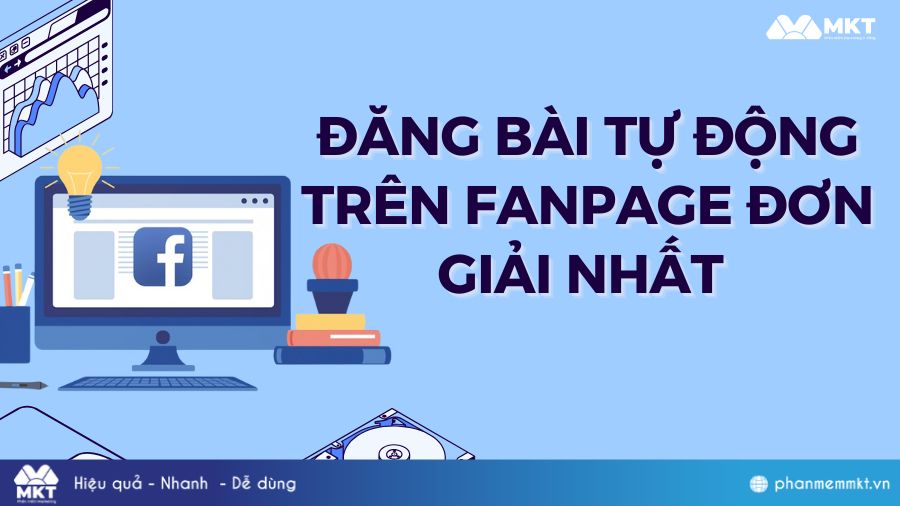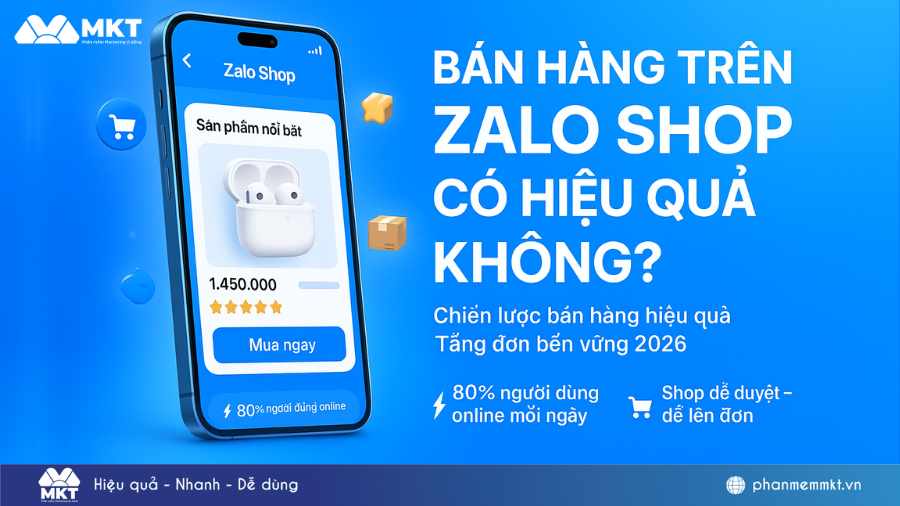Việc ảnh đại diện bị cắt xén không phải là điều hiếm gặp, và điều này có thể làm giảm tính thẩm mỹ cũng như sự chuyên nghiệp của trang cá nhân. Vậy cách để ảnh đại diện Facebook không bị cắt là gì? Hãy cùng Phần mềm MKT tìm hiểu qua bài viết dưới đây để có những mẹo hay giúp bạn khắc phục vấn đề này.
I. Tại sao ảnh đại diện Facebook bị cắt?
Khi bạn tải ảnh lên Facebook, hệ thống sẽ tự động điều chỉnh kích thước ảnh sao cho phù hợp với các tiêu chuẩn giao diện của trang mạng xã hội này. Tuy nhiên, ảnh của bạn có thể bị cắt nếu không tuân theo tỷ lệ kích thước mà Facebook yêu cầu. Điều này đặc biệt dễ nhận thấy với những bức ảnh có hình dạng vuông hoặc ảnh có chiều rộng/chiều cao không đồng đều.
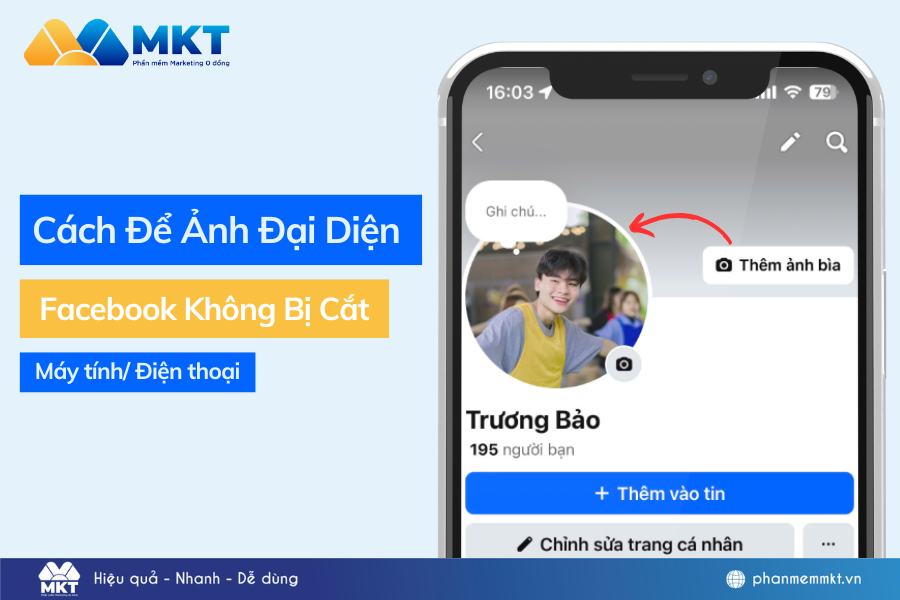
II. Kích thước ảnh đại diện Facebook chuẩn để không bị cắt
Để tránh tình trạng ảnh bị cắt, bạn cần chú ý đến kích thước ảnh đại diện Facebook phù hợp. Các chuyên gia khuyên rằng ảnh đại diện Facebook nên có kích thước tối thiểu là 180×180 pixels. Tuy nhiên, để đảm bảo chất lượng và không bị cắt xén, kích thước lý tưởng của ảnh đại diện Facebook là 400×400 pixels.
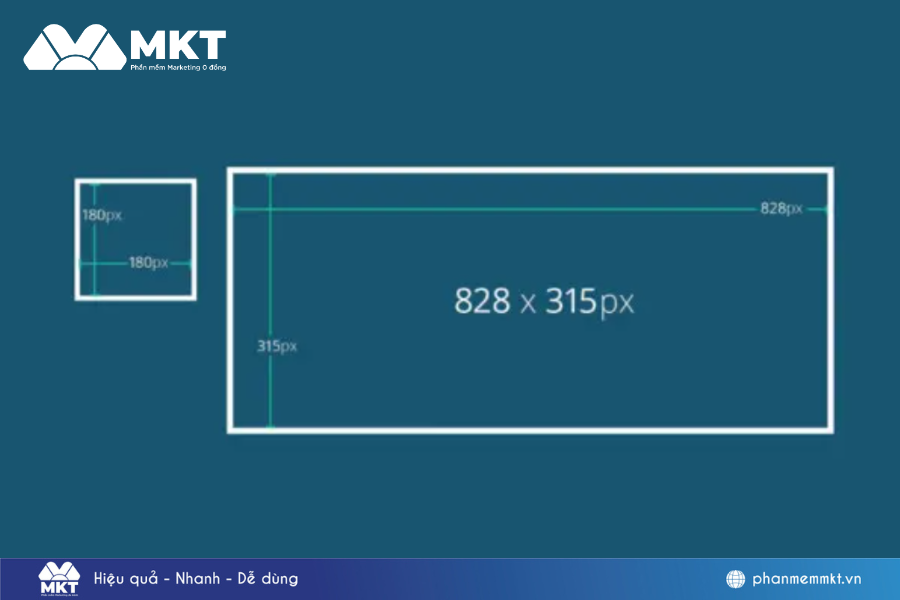
Ngoài ra, Facebook sẽ hiển thị ảnh đại diện của bạn trong hình vuông với đường chéo khoảng 160 pixels trên giao diện di động và 170 pixels trên máy tính. Do đó, một hình vuông là lựa chọn lý tưởng khi thiết kế ảnh đại diện. Tránh sử dụng các ảnh có chiều rộng và chiều cao khác nhau.
III. Cách để ảnh đại diện Facebook không bị cắt
Cách để đăng ảnh không bị cắt trên Facebook đơn giản nhất đó chính là dùng trick đăng cả bài viết và ảnh đại diện. Nó hơi giống với việc cách đổi ảnh đại diện Facebook không ai biết. Vậy cách đó làm như thế nào? Hãy cùng xem mình hướng dẫn nó trên cả máy tính và điện thoại trong bài viết dưới đây nhé:
1. Cách để ảnh đại diện Facebook không bị cắt trên điện thoại
- Bước 1: Ở phần trang cá nhân của bạn, hãy chọn vào biểu tượng camera và “chọn ảnh đại diện”. Sau đó bạn chọn xem thêm ở “cuộn camera” và dùng ảnh bạn muốn.
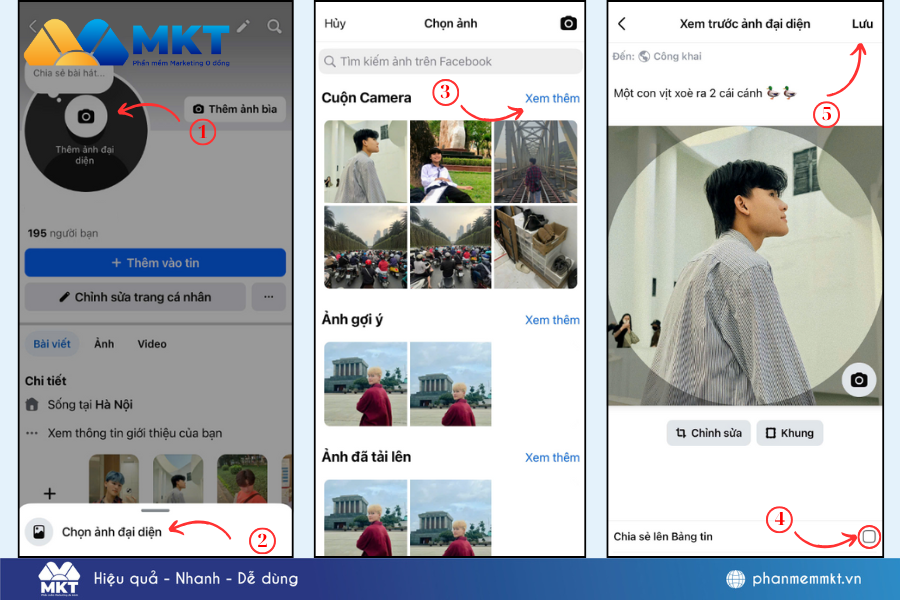
- Bước 2: Hãy viết caption cho bài viết của bạn và tắt “chia sẻ lên bảng tin”. Song đó bấm “lưu”. Khi ảnh tải lên hãy cài lại về chế độ riêng tư.
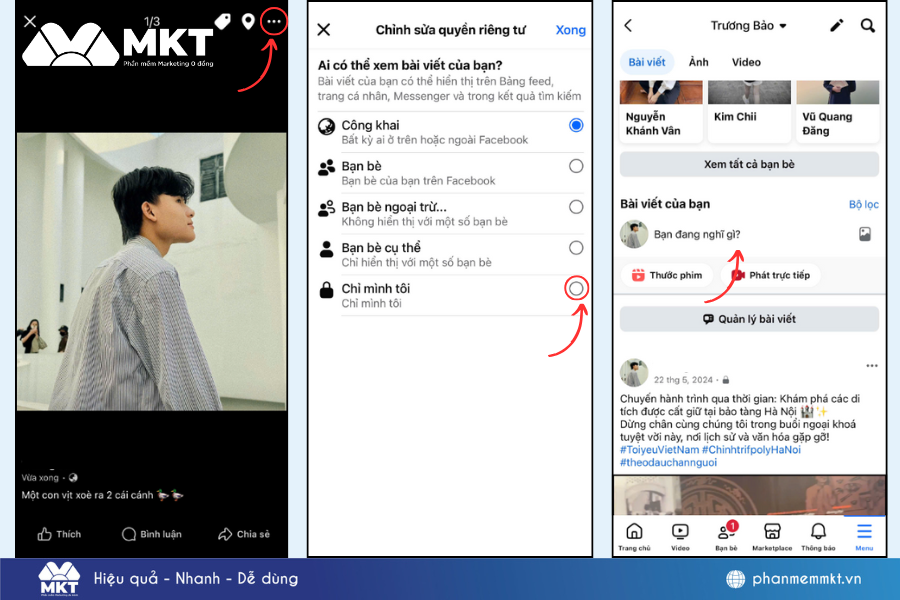
- Bước 3: Ở trang cá nhân hãy đăng 1 bài viết ở chế độ “công khai” và chọn ảnh đại diện mà bạn đã chọn làm ảnh đại diện để đăng lên. Viết caption tương tự ảnh đại diện.
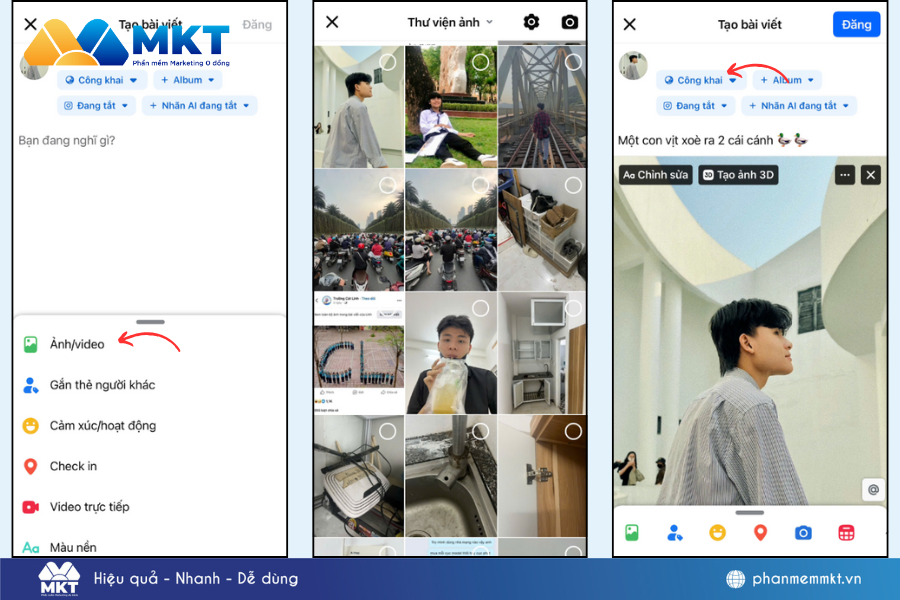
2. Cách để ảnh đại diện Facebook không bị cắt trên máy tính
- Bước 1: Ở phần trang cá nhân của bạn, hãy chọn vào biểu tượng camera và chọn “tải ảnh lên”. Sau đó sử dụng ảnh mà bạn muốn tải lên làm ảnh đại diện ấn “open”
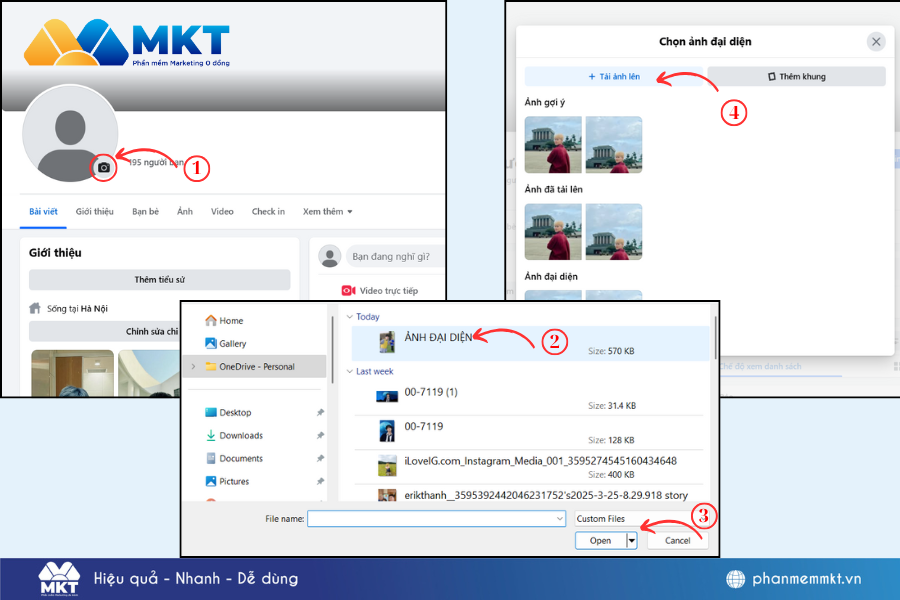
- Bước 2: Hãy viết caption cho bài viết của bạn và tùy chỉnh kích thước và vị trí ảnh sau đó bấm “lưu”. Khi ảnh tải lên hãy cài lại về chế độ riêng tư.
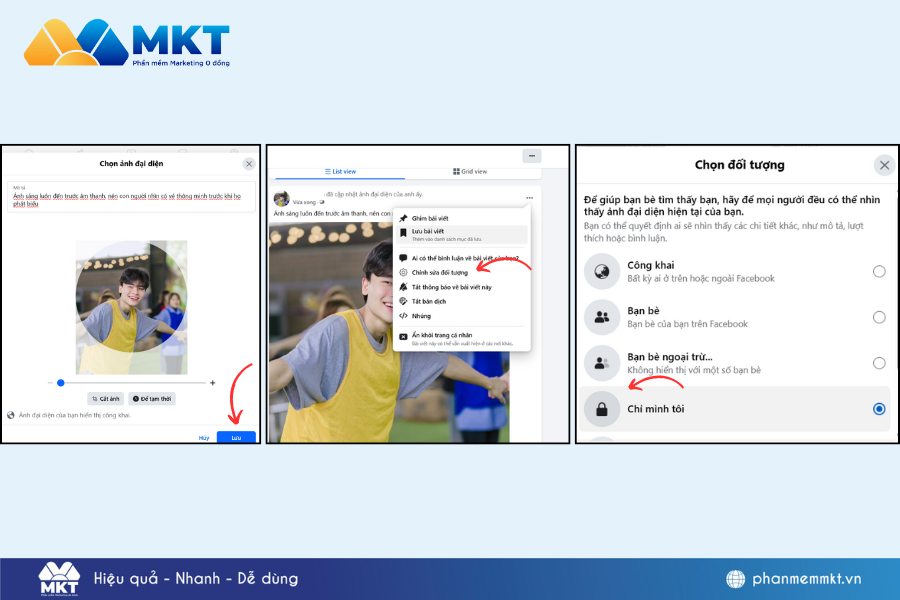
- Bước 3: Vẫn ở trang cá nhân hãy đăng 1 bài viết ở chế độ “công khai” và chọn ảnh đại diện mà bạn đã chọn làm ảnh đại diện để đăng lên. Viết caption tương tự ảnh đại diện.
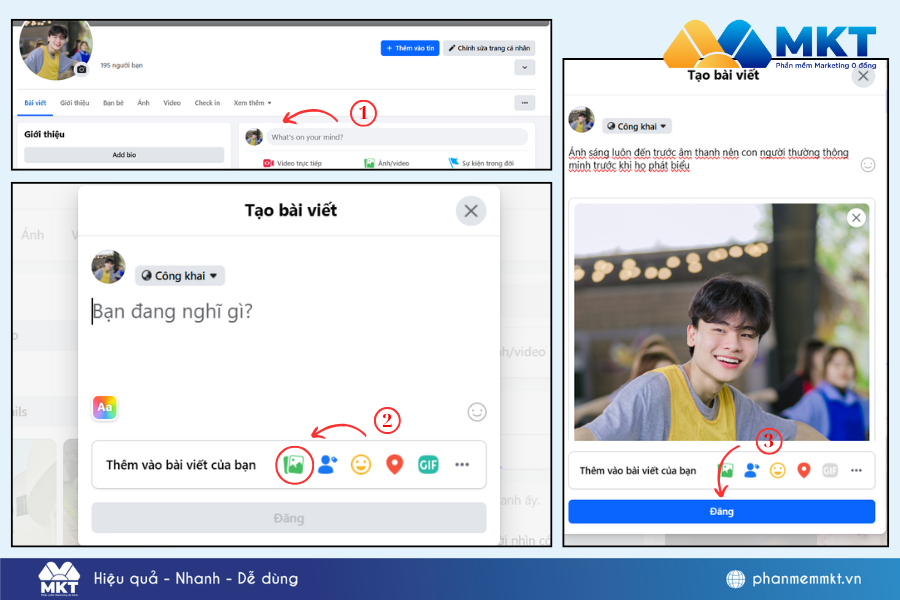
IV. Lưu ý khi đăng ảnh đại diện Facebook không bị cắt
Vậy khi tải ảnh lên Facebook và đặc biệt là ảnh đại diện chúng ta cần lưu ý gì không, cùng tìm hiểu dưới đây nhé:
1. Chọn hình ảnh vuông
Nếu ảnh của bạn có hình dạng chữ nhật (dài hoặc rộng), khi tải lên Facebook, hệ thống sẽ tự động cắt ảnh. Để tránh điều này, hãy chắc chắn rằng ảnh của bạn là một hình vuông, với tỷ lệ chiều rộng và chiều cao bằng nhau. Hình vuông giúp ảnh được hiển thị đầy đủ mà không bị cắt xén.
2. Chỉnh sửa vị trí ảnh
Nếu bạn vẫn muốn sử dụng ảnh không phải là hình vuông, Facebook cho phép bạn điều chỉnh vị trí của ảnh đại diện khi tải lên. Đảm bảo rằng các yếu tố quan trọng trong ảnh (như khuôn mặt hoặc đối tượng chính) được căn chỉnh chính giữa để tránh bị cắt trong quá trình hiển thị.
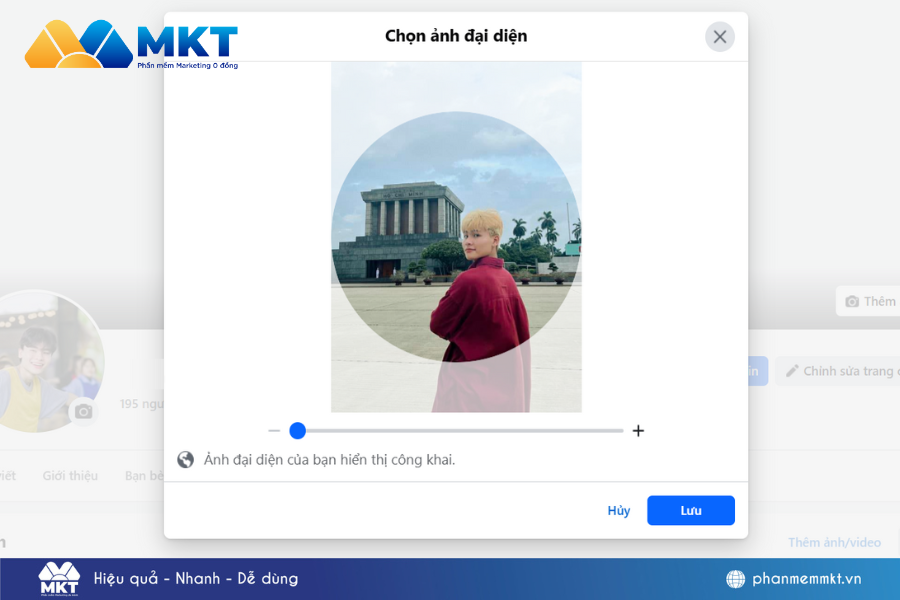
3. Tránh các chi tiết quan trọng ở các mép ảnh
Khi tạo ảnh đại diện, hãy lưu ý không đặt các chi tiết quan trọng gần các mép ảnh. Điều này sẽ giúp tránh việc chúng bị cắt đi khi Facebook điều chỉnh ảnh vào khung hiển thị.
Xem thêm >> Tổng hợp 2 cách hack like Facebook ảnh không bị mất nick cực chất
V. Sử dụng công cụ hỗ trợ tạo ảnh đại diện Facebook
Để tạo ảnh đại diện Facebook không bị cắt, bạn có thể sử dụng các công cụ thiết kế ảnh online như Canva, Fotor hay PicMonkey. Các công cụ này cung cấp sẵn các mẫu thiết kế ảnh đại diện với kích thước chuẩn, giúp bạn dễ dàng tạo ra những bức ảnh ấn tượng mà không lo bị cắt xén.
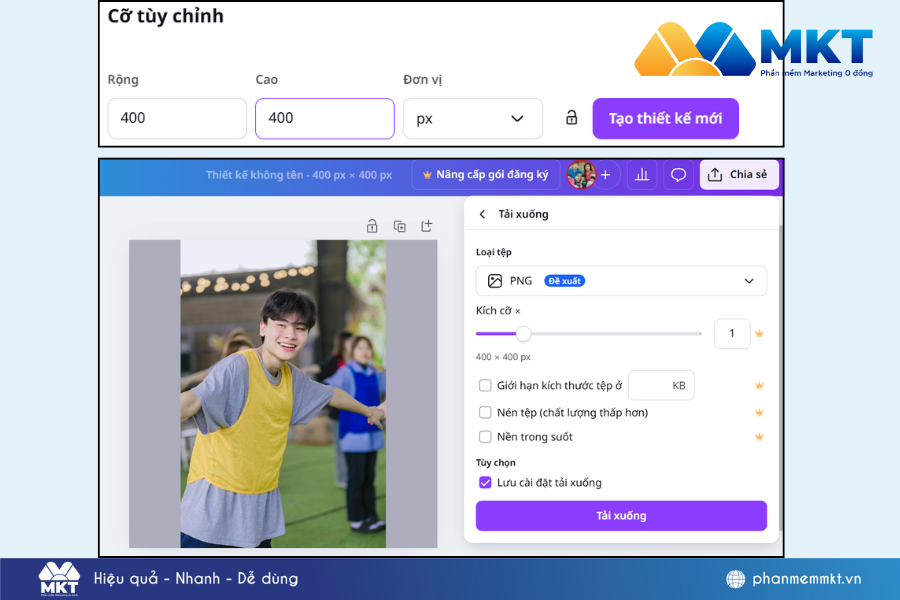
Kết luận
Cách để ảnh đại diện Facebook không bị cắt? Bằng cách áp dụng những mẹo trên của Phần mềm MKT bạn có thể dễ dàng tạo ra những bức ảnh đại diện đẹp và chuyên nghiệp. Đừng quên kiểm tra lại ảnh trước khi tải lên để đảm bảo rằng mọi chi tiết đều được hiển thị hoàn hảo. Chúc bạn thành công trong việc tạo dựng hình ảnh ấn tượng trên Facebook!